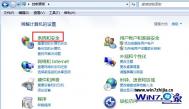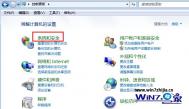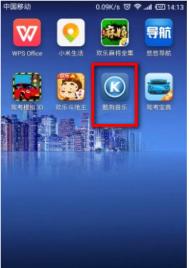win7旗舰版系统下开启计算机端口的两个方法
方法一、通过服务开启计算机端口
1、首先点击win7系统开始--运行,在运行对话框中输入services.msc,然后回车;
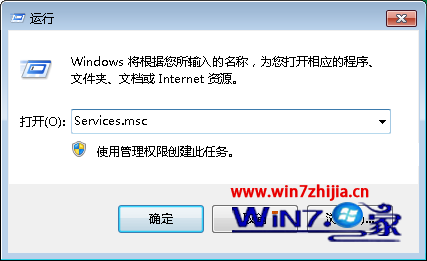
2、在服务窗口中找到对应要开启的端口对应的服务,双击打开;
3、在启动类型选择自动,在服务状态中单击启动按钮即可启用该端口,最后,单击确定按钮即可。
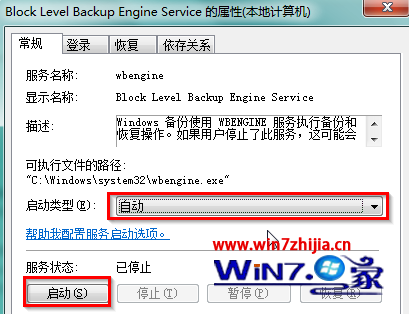
方法二、通过TCP/IP协议属性开启计算机端口
(本文来源于图老师网站,更多请访问http://m.tulaoshi.com)1、首先点击win7系统中的开始→控制面板→网络和Internet→查看网络状态和任务→本地连接;
2、然后鼠标右击本地连接选择属性,然后在属性界面中选择TCP/IPv4协议→点击属性→点击高级;
3、在选项的那个页面打开TCP/IP筛选,在出现的设置窗口中也可以根据实现情况设置端口的打开和关闭,默认是未启用TCP/IP筛选。
提醒:需要查看计算机开启了哪些端口,可以用批处理文件查看端口开启情况。
Win7旗舰版64位系统下查看系统相关详细信息的三大方法
方法一、slmgr.vbs -dlv命令
1、首先在键盘按win+r组合键打开运行窗口,输入slmgr.vbs -dlv命令后按回车或点击确定;
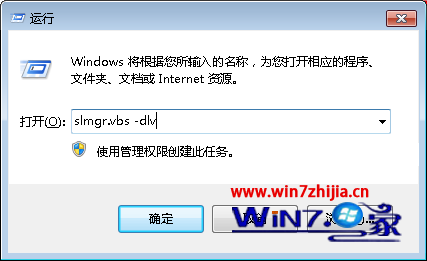
2、此时系统就会弹出系统的详细信息了,包括系统的版m.tulaoshi.com本信息,包括激活ID等,如下图。

方法二、通过dxdiag命令查看
1、同样的按win+r组合键打开运行窗口,输入dxdiag命令后回车;
2、在打开的DirectX诊断工具窗口,可以看到系统信息。
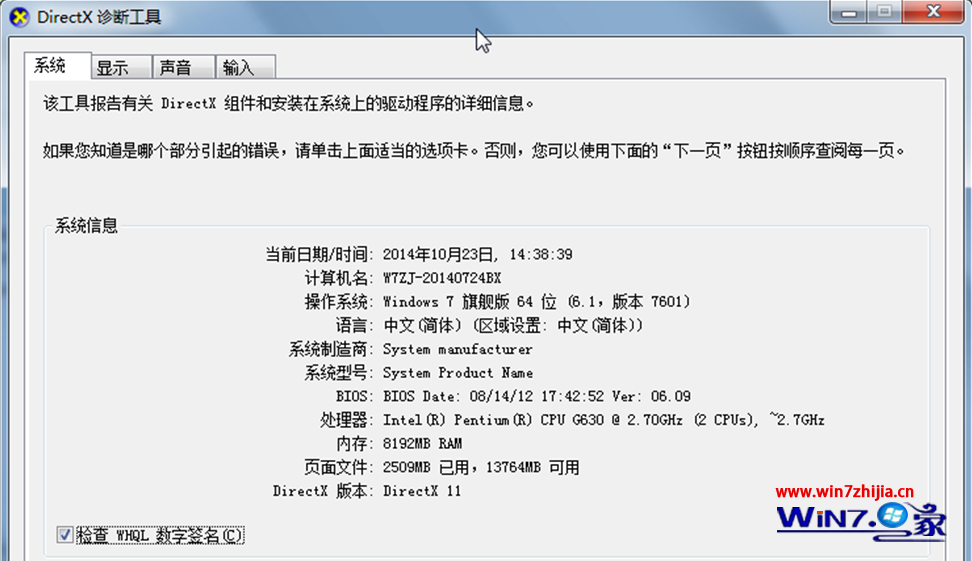
方法三、systeminfo命令查看法
1、同样的打开运行窗口,输入cmd命令后回车打开命令提示符窗口;
2、在命令提示符窗口,输入systeminfo命令后,然后按回车键,就会看到系统的名称、版本制造商、配置等详细信息了,如下图示。

win7旗tulaoshi.com舰版系统下关机速度慢的原因和提速技巧

原因一、
可能是windows7系统电脑内部运行了太多后台程序导致的,由于电脑关机前要结束掉所有应用,所以如果某些后台程序过多也会在一定程度上影响关机速度。
原因二、
因为更新漏洞或者安装最新的驱动后会关机很慢,这个属于正常现象,因为系统需要进行漏洞的更新和安装,自然需要时间,一般安装过程会在开机和关机的时候进行安装。
针对于第一种原因,最好的办法就是升级硬件,尤其是SSD,升级之后你会发现不管开机和关机速度均一样快捷,不过SSD比较贵,即使买了也会浪费我们的老硬盘,所以下面教大家一种设置注册表的方法进而缩短关机的时间。
1)首先点击Windows7系统的开始菜单中的运行选项,输入regedit打开注册表编辑器;
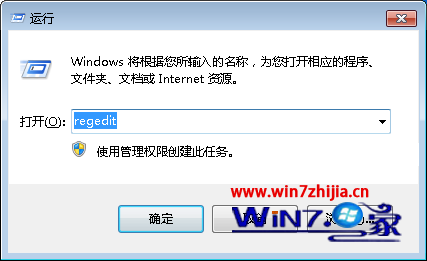
2)在弹出来的界面中依次展开并找到HKEY_LOCAL_MACHINE/SYSTEM/CurrentControlSet/Control项;
3)在打开的注册表右边找到WaitToKillServiceTimeOut项(WaitToKillServiceTimeout 是用来等待终止Service的时间,关机时如果有某个Service超过指定时间还不自动停止的话,作业系统就强迫停掉它);
4)然后鼠标右击选择右键菜单下的修改,从打开的对话框中可以看到 Windows7默认数值是12000(代表12秒),只需在这里把这个数值适当修改低一些,比如5秒或是7秒,这样一来就可以让系统的关机速度快人一步了。
win7旗舰版系统无法禁用/启用本地连接怎么办
具体方法如下:
(本文来源于图老师网站,更多请访问http://m.tulaoshi.com)1、禁止管理服务Cryptographic Services;
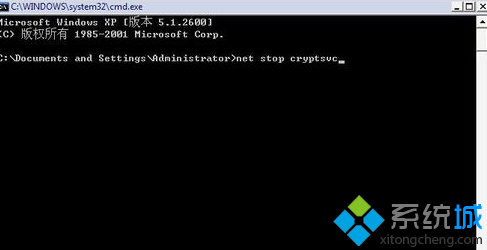

2、重命名文件,将CATROOT2改为oldcatroot2;

3、禁止试试看;
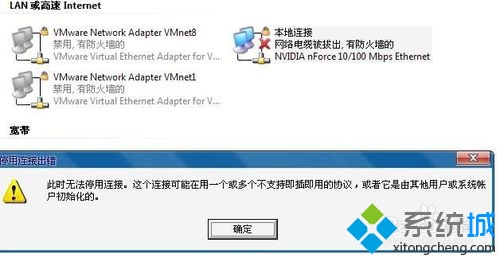
4、试试从设备管理器禁止。选择我的电脑,右键-选择设备管理器;

5、选择网络适配器,选择你的网卡,右键-停用;
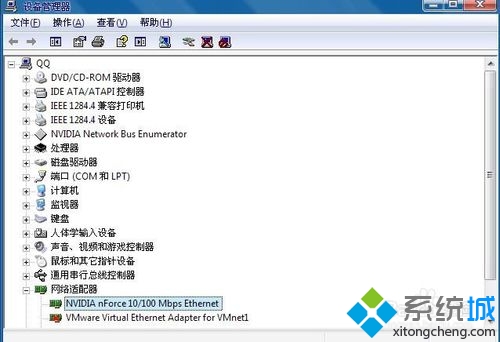

6、出现对话框选择是。结果如图,禁止成功了,启用可以通过同样的方式实现。